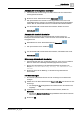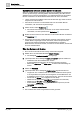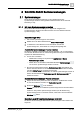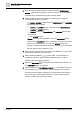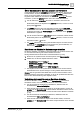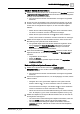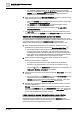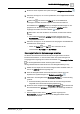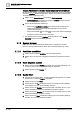User Manual
Schritt
-
für
-
Schritt Bedienanweisungen
Systemmanager
2
28 | 385 A6V10415471_de_a_40
a Die gewählten Objekte werden in der Struktur farblich hervorgehoben.
Wenn das Kontrollkästchen Manuelle Navigation deaktiviert ist, werden der
primäre und der Kontextbereich des Systemmanagers automatisch
entsprechend der neuen Auswahl aktualisiert.
4. Wenn das Kontrollkästchen Manuelle Navigation aktiviert war, Führen Sie die
folgenden Schritte aus, um die Auswahl zu verbreiten:
– Klicken Sie Senden oder rechtsklicken Sie auf die Auswahl und aktivieren
Sie Im primären Arbeitsbereich öffnen.
a Der primäre und der Kontextbereich des Systemmanagers werden
entsprechend der neuen Auswahl aktualisiert.
– Rechtsklicken Sie auf die Auswahl und wählen Sie Im sekundären
Arbeitsbereich öffnen.
a Der sekundäre Bereich des Systemmanagers wird entsprechend der neuen
Auswahl aktualisiert. Der primäre und der Kontextbereich bleiben unverändert.
Objekte mit der Navigationsleiste suchen und wählen
Sie können den Breadcrumbs-Pfad der Navigationsleiste verwenden, um sich in
der Systemstruktur zu bewegen und Objekte zu wählen. Dadurch können Sie auch
bei Systemmanager-Layouts ohne Auswahlbereich eine Wahl treffen.
Hintergrundinformationen hierzu finden Sie unter Navigationsleiste [➙ 191].
1. Wenn die Navigationsleiste nicht schon sichtbar ist, klicken Sie in der
Kopfleiste des Systemmanager-Fensters auf Navigationsleiste öffnen .
a Die Navigationsleiste erscheint oben entlang des Systemmanager-
Fensters, direkt unter der Titelleiste. Der Breadcrumbs-Pfad zeigt den
vollständigen Pfad Ihrer aktuellen Auswahl in der Systemstruktur an. Bei
jeder Änderung der aktuellen Primärauswahl wird der Breadcrumbs-Pfad
aktualisiert, um die neue Position im Systempfad zu zeigen.
2. Klicken Sie auf ein Pfeilsymbol neben einem Pfadelement, um mit dem
Durchsuchen der Struktur zu beginnen.
a Es erscheint eine Dropdown-Liste aller direkt darunter befindlichen
Elemente in der Systemstruktur. (So wird z.B. durch Klicken auf das
Pfeilsymbol rechts von Applikationen eine Dropdown-Liste angezeigt, die
Dokumente, Grafiken, Adressbuch usw. enthält.)
3. Klicken Sie auf ein Element der Dropdown-Liste (z.B. Dokumente), um es neu
zu wählen.
a Der System Browser, der primäre Bereich und der Kontextbereich werden
entsprechend der neuen Auswahl aktualisiert.
Hinweis: Diese Auswahl wird in weitere Bereiche verbreitet, selbst wenn
Sie im System Browser Manuelle Navigation aktiviert haben.
4. Bewegen Sie sich auf diese Weise innerhalb der Struktur weiter, bis Sie das
gesuchte Objekt finden.
Hinweis: Vom Breadcrumbs-Pfad aus können Sie jeweils nur eine einzelne
Auswahl zum primären Bereich und Kontextbereich senden. Sie müssen den
System Browser benutzen, um eine Auswahl an den sekundären Bereich zu
senden oder eine Mehrfach-Auswahl zu treffen.
Letzte Auswahlen aus der Navigationsleiste erneut aufrufen
Die Navigationsleiste bietet eine browserähnliche Historie der zuletzt
durchgeführten Auswahlaktionen, über die Sie zuvor im primären Bereich
angezeigte Objekte mühelos erneut aufrufen können. Hintergrundinformationen
hierzu finden Sie unter Navigationsleiste [➙ 191].